Was ist der Unterschied zwischen einer Partition, einem Volumen und einem logischen Laufwerk?
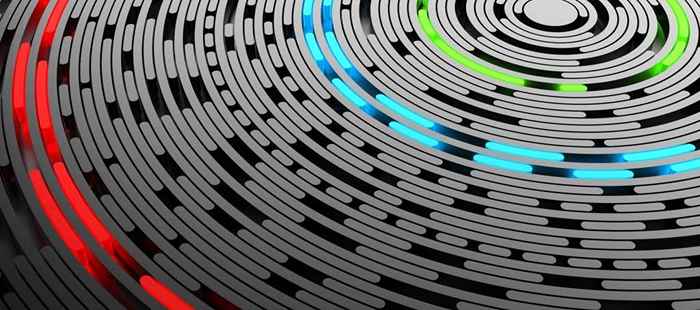
- 4591
- 1425
- Lana Saumweber
Festplatten, SSDs und andere Speichergeräte erfordern eine Art System, um ihre physische Datenspeicherung in etwas zu organisieren, das ein Computergerät verstehen kann.
Partitionen, Volumina und logische Laufwerke sind Beispiele für unterschiedliche Möglichkeiten, wie Sie Ihre Speichergeräte -Immobilien abbilden können. Obwohl sie einen ähnlichen Job machen, gibt es zwischen ihnen wesentliche Unterschiede.
Inhaltsverzeichnis
Was ist eine Partition?
Der einfachste Weg, eine Partition zu beschreiben, ist eine physische Unterteilung eines Speichergeräts wie ein Festplattenlaufwerk. Eine Partition startet und endet an einem bestimmten Punkt auf der Festplatte oder in fortgeschritteneren Multi-Disk-Setups. Es kann ein Segment eines virtuellen Laufwerks sein.
Stellen Sie sich vor. Jedes eingezäunte Grundstück von Land ist wie eine Partition auf einer Fahrt.
Betriebssysteme behandeln Partitionen im Allgemeinen so, als wären sie getrennte physische Festplatten. Als Benutzer sehen Sie keinen praktischen Unterschied zwischen zwei Festplatten in Ihrem Computer und einem Laufwerk in zwei Partitionen aufgeteilt.
Was ist ein Volumen?
Der Begriff „Volumen“ wird oft synonym mit „Festplatte“ und sogar „Partition“ verwendet, aber es gibt einen grundlegenden Unterschied zwischen ihnen. Es hilft nicht, dass verschiedene Betriebssysteme und Computerliteratur einige dieser Begriffe locker und austauschbar verwenden. Verwirrung ist unvermeidlich, aber wir werden versuchen, die Dinge etwas zu klären.
Ein Volumen ist eine in sich geschlossene Dateneinheit. Es verfügt über eine Volumenkennzeichnung (Name), ein einzelnes Dateisystem (e).G., NTFS oder FAT32) und in der Regel eine ganze Festplatte oder Partition aufnimmt.
Wenn Sie Ihre Laufwerke sehen, wie z. B. C: oder d:, was Sie sehen, ist ein Volumen. Da Volumina normalerweise mit Scheibengröße oder partitionsgröße sind, ist es leicht zu vergessen, dass sie nicht ein und dasselbe sind, sondern zwei unterschiedliche Konzepte.

Bedenken Sie, dass Sie ein Volumen als Datei wie eine DVD oder ein Festplattenbild speichern können. Sie können diese Bilddateien dann als Volumina in Ihrem Betriebssystem „montieren“ und sie werden wie ein physisches Laufwerk oder eine formatierte Partition aussehen.
Ein weiteres typisches Beispiel für den Unterschied zwischen Bänden und Partitionen ist, dass Sie keine Diskette aufteilt, aber es ist immer noch ein Speichervolumen. Gleiches gilt für ein Laufwerk ohne Partitionen, was nur bedeutet, dass es eine einzige Partition hat, die zufällig die gesamte Festplatte verwendet. Es gibt keine Partitionen, aber es ist immer noch ein Volumen.
Hoffentlich zeigt dies die Unterscheidung eines Bandes von Konzepten wie Drive oder Partition.
Logisch vs. Physische Bände
Nachdem wir festgestellt haben, dass ein Band nicht unbedingt derselbe wie eine Festplatte oder Partition ist, ist es eine gute Idee, kurz „logische“ Bände zu diskutieren. Während Sie mehrere Bände auf einer physischen Festplatte haben können, gibt es auch Situationen, in denen die Größe eines Volumens übersteigt, was eine einzelne Festplatte aufnehmen kann.
Hier kommen logische Bände ins Spiel. Ein logisches Volumen sieht für den Benutzer wie ein großer kontinuierlicher Speicherplatz aus. Trotzdem befindet es sich physisch an verschiedenen Orten auf einer einzelnen Scheibe oder sogar an Orten, die mehrere Scheiben überspannen.
Logische Laufwerke
Verwechseln Sie kein logisches Volumen mit einem logischen Laufwerk. Wenn Sie ein physisches Laufwerk in mehrere Partitionen aufteilt und dann jede Partition als Volumen formatieren, jeweils mit seinem Laufwerksbuchstaben, sind diese Laufwerke „logische“ Laufwerke. Streng genommen sind alle Bände logisch, da sie nicht unbedingt mit einem einzelnen oder ganzen physischen Laufwerk verbunden sind. Dennoch erscheint es häufiger, dass der Begriff „logisches Volumen“ auf einen Band verweist, der mehrere Laufwerke umfasst.

All dies bedeutet, dass aus Sicht des Betriebssystems nur ein einziges Laufwerk mit einer einzigen Sammlung von Speicheradressen vorhanden ist. Die Hintergrundmechanismen des logischen Laufwerks stellen einfach sicher, dass die Daten an den richtigen physischen Standort geschrieben werden, der den logischen Antriebsspeicheradressen zugeordnet ist, unabhängig davon, welches physische Laufwerk das sein kann.
Grundscheiben vs. Dynamische Festplatten
In Windows gibt es zwei Arten von Festplattenkonfiguration: Basisscheiben und dynamische Scheiben.
Es ist höchstwahrscheinlich, dass Ihr Windows -Computer seine Laufwerke als Basisscheiben konfiguriert hat. Es gibt zwei Arten von Grundscheiben. Diejenigen, die einen Master -Boot -Datensatz (MBR) verwenden. Neue Computer, die die GUID -Partitionstabelle (GPT) verwenden, können 128 Partitionen haben, weit mehr als eine MBR -Partition.
Um mehr über die Unterschiede zu erfahren, schauen Sie sich MBR vs an. GPT: Welches Format ist besser für ein SSD -Laufwerk?.
Unabhängig davon. Auf der anderen Seite verwenden dynamische Datenträger die LDM -Datenbank für logische Festplattenmanager (Logical Disk Manager). Diese Datenbank enthält Informationen zu den Bänden, die sich auf der dynamischen Festplatte befinden, z. B. ihre Größe, wo sie beginnen und enden, und ihre Dateisysteme. Dynamische Festplatten unterstützen auch GPT- und MBR -Partitionen, gehen aber darüber hinaus.
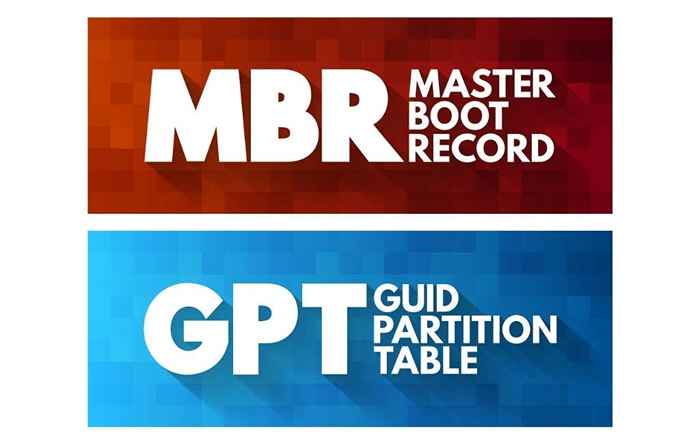
Dynamische Festplatten ermöglichen ein paar Tricks, die grundlegende Festplatten nicht haben. Das Wichtigste ist die Fähigkeit, über Spann- und gestreifte Volumina zu erstellen. Mit anderen Worten, auf mehr als einer physischen Festplatte existieren Bände.
A überspannt Das Volumen zeigt sich als einzelnes Volumen für das Betriebssystem, die physischen Daten sind jedoch auf mehreren Festplatten vorhanden. Das Volumen wird aus mehreren Segmenten nicht zugewiesener Raum aus mehreren Scheiben aufgebaut und kann erweitert werden.
A gestreift Das Volumen kombiniert auch mehrere physische Laufwerke zu einem einzigen logischen Volumen, aber die Daten werden über alle Festplatten hinweg verschoben. Striping ist auch als RAID 0 bekannt und bietet die schnellsten Geschwindigkeiten für mechanische Festplatten. Diese Geschwindigkeitsanleihe-Technik ist für SSDs weniger relevant.
Nicht zugeordneten Speicherplatz
Wenn Sie einen Partitionsmanager oder ein anderes ähnliches Festplatten -Dienstprogramm verwenden, um Volumina auf einer Festplatte zu erstellen oder zu löschen.”
Dies bedeutet, dass der physische Raum auf dem Laufwerk derzeit nicht Teil einer Struktur ist. Nicht zugewiesener Raum kann am Ende einer Scheibe, in der Mitte oder irgendwo anders sein. Wenn Sie eine Festplattenpartition in der Mitte des gesamten Speicherplatzes der Festplatte löschen, wird dieser Speicherplatzbereich zu einem zugewiesenen Raum.
Wenn Sie einen nicht zugewiesenen oder freien Speicherplatz sehen, können Sie in diesem Raum eine oder mehrere Partitionen oder Volumina erstellen. In einigen Fällen können Sie eine angrenzende Partition um diesen nicht zugewiesenen Raum erweitern.
Größengrößengrößen, Volumina und logische Laufwerke
Abhängig von der Art der Partition, die Sie haben und wo sie sich auf der Festplatte befindet, können Sie die Größenänderung Partitionen ändern. Nehmen wir zum Beispiel an, Sie haben zwei Partitionen auf einer Fahrt, aber Sie haben keinen Platz auf einem und auf dem anderen viel Platz. Sie können eine Partition verkleinern, einen nicht zugewiesenen Raum schaffen und dann die andere Partition erweitern.
So überprüfen Sie Ihre Festplattenstruktur in Windows, Ubuntu Linux & MacOS
Windows, Linux und MacOS sind die drei primären Desktop -Betriebssysteme und alle verfügen über eigene Festplatten- oder Partitionsmanagement -Dienstprogramme. Unterschiedliche Distributionen von Linux mögen Manager haben, die anders aussehen, aber alle haben die gleiche breite Funktionalität.
Windows Disk Management
Das Microsoft Windows Disk Management -Dienstprogramm ist sehr hoch entwickelt und ermöglicht es Ihnen, fast alle Vorgänge im Zusammenhang mit Partitionen, Bänden und mehr durchzuführen. Sie können es auf verschiedene Arten öffnen, aber am einfachsten ist es, mit der rechten Maustaste auf die zu klicken Start Knopf und auswählen Datenträgerverwaltung.
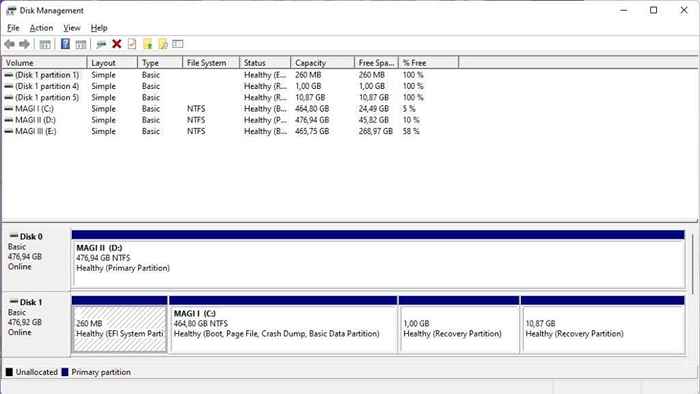
Sobald Sie die App geöffnet haben, sehen Sie jede Festplatte und jedes Volumen auf Ihrem Computer. Die Datenträgerverwaltungs -App erleichtert leicht zu erkennen. Sie können hier auch Antriebsbuchstaben zuweisen und diagnostizieren, ob Festplatten oder Volumina nicht richtig montieren. Die Festplattengrafik zeigt auch deutlich, welche Art von Partition jedes Volumen verwendet.
Ubuntu Linux Disk Utility
In Ubuntu Linux wird das mitgelieferte Dienstprogramm für Festplattenmanagement einfach als Festplatten bezeichnet. Wie das Windows -Dienstprogramm erhalten Sie einen klaren visuellen Zusammenbruch der physischen Laufwerke und der auf ihnen enthaltenen Volumina.
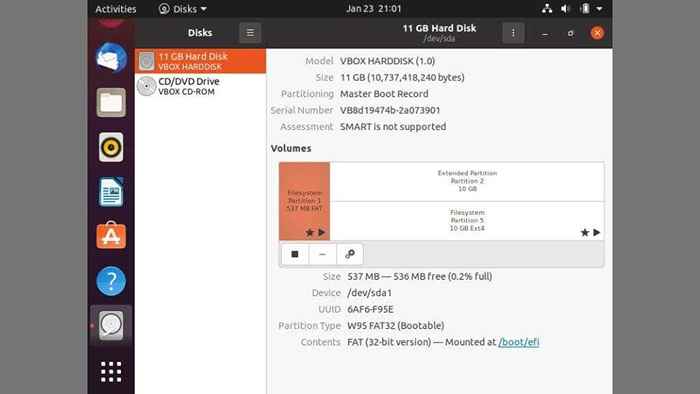
Sie können auch hier Ihre Volumina und Partitionen verwalten. Denken Sie jedoch daran, dass Linux einen komplizierteren Satz von Standardpartitionen hat als Windows. Zum Beispiel ist die Swap -Partition das, was Linux als RAM -Swap -Speicherplatz verwendet, während Windows einfach eine Datei auf einer vorhandenen Partition verwendet.
Es ist zwar immer wahr, dass Sie nicht um das Löschen von Partitionen herumgehen sollten, es sei denn, Sie wissen, dass es sicher ist, aber das ist doppelt wahr unter Linux.
MacOS Disk Utility
Das MacOS -Disk -Dienstprogramm ist nicht so beschäftigt mit Informationen wie andere Betriebssysteme. Dennoch bietet es die kritischsten Funktionen, die Sie beim Einrichten oder Ändern der Struktur einer Festplatte benötigen.
Der einfachste Weg, das Dienstprogramm für das Disk zu starten, besteht darin, die Spotlight -Suche zu verwenden. Also drücken Sie Befehl + Speicherplatz und dann tippen Festplattendienstprogramm. Dann drücken Eingeben Um das Programm zu starten.
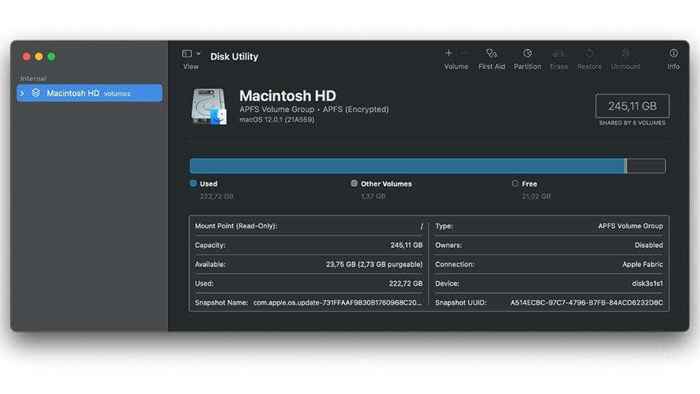
Dies zeigt Ihnen alle mit Ihrem Mac verbundenen Laufwerke sowie die Struktur dieser Laufwerke. Denken Sie nur daran, dass macOS bestimmte Dateiformate wie NTFs ohne spezielle Software von Drittanbietern nicht verstehen können.
Lass Vorsicht walten!
Nachdem Sie all diese Informationen zu Antriebspartitionen, Volumina und logischen Laufwerken gelernt haben, sollten Sie sich noch mehr bewusst sein. Wenn Sie mit Partitionen und Antriebsstrukturen herumspielen, können Sie Ihre Daten leicht zerstören. Die sicherste Zeit für die Arbeit mit Partitionen ist, wenn Ihr Laufwerk sowieso leer ist und Sie das erste Setup durchführen.
Während es möglich ist, Partitionen zu erstellen oder zu ändern, zu löschen und die Größe auf einem Laufwerk zu ändern, das verwendet wird, sollten Sie es nicht tun, ohne Informationen zu sichern, die Sie nicht verlieren möchten.
- « So erfassen Sie einen WhatsApp -Video oder einen Audioanruf
- Bestes Wetter -Widgets für Windows 10/11 »

